win10系统打开浏览器闪退的解决方法教程|win10浏览器闪退的解决方法
发布时间:2018-10-27 16:41:15 浏览数: 小编:wuxin
不知道大家在日常的电脑使用中有没有遇到这样的问题,那就是当我们需要使用电脑浏览器的时候,打开却出现了闪退的问题,这让人非常的烦恼,为什么会出现闪退问题呢?接下来小编就为大家说说win10系统打开浏览器闪退的解决方法。
1、按住windows+r调出运行,在框中输入:inetcpl.cpl 点击确定;
1、按住windows+r调出运行,在框中输入:inetcpl.cpl 点击确定;
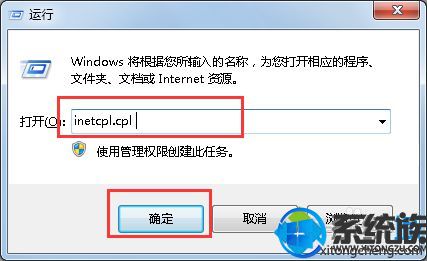
2、在【internet 属性】界面点击【高级】选卡,在下面框中将“启用第三方浏览器扩展”和“启用自动崩溃恢复”的勾去掉,点击应用并确定即可。

解决方法二:
1、首先我们打开ie浏览器,点击工具;
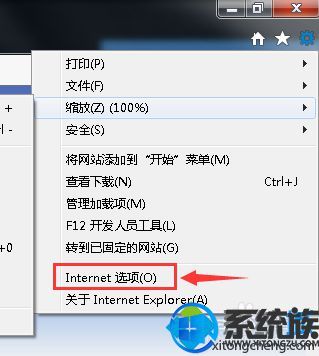
2、找到“Internet选项”点击打开Internet选项;然后点卡高级;
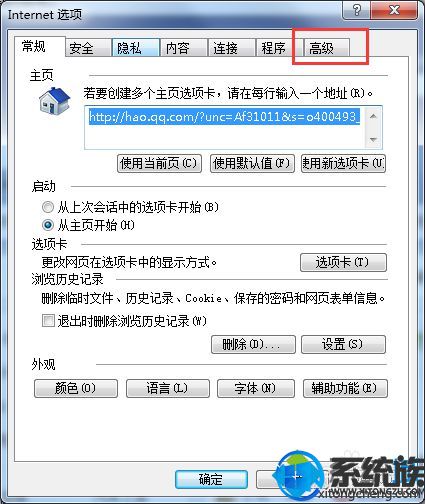
3、在“设置”窗格中向下滚动设置项,找到里面的“启用第三方浏览器扩展”以及“启用自动崩溃恢复”选项,取消勾选;
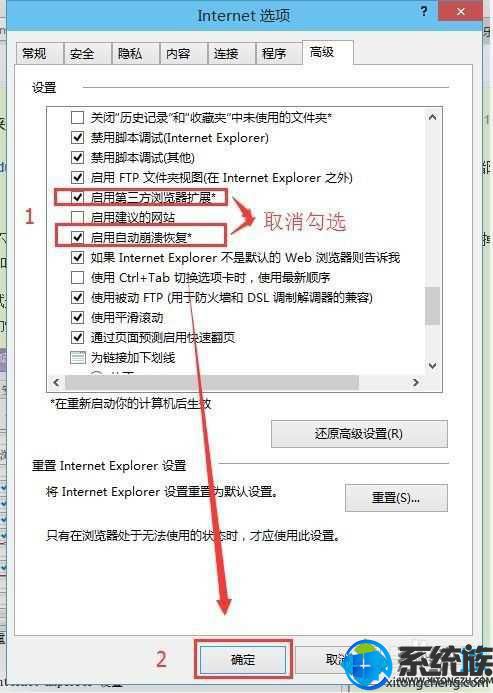
4、点击确定关闭窗口,重启电脑后就可以解决win10打开IE11闪退崩溃的问题了。
如果你也同样遇到了打开浏览器出现闪退的问题,那么就赶快用上面小编为大家推荐的方法去解决一下吧。



















